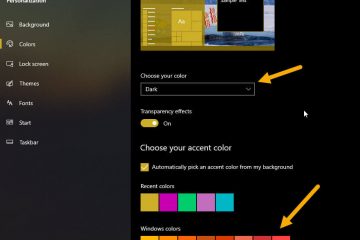In dit artikel wordt uitgelegd hoe u een back-up van Microsoft Defender Firewall-instellingen in Windows 11 kunt herstellen en herstellen.
De Windows Firewall helpt uw apparaat te beschermen door netwerkverkeer te filteren en de status van Windows Firewall te filteren. You can turn the firewall on or off at any time using the Windows Security app.
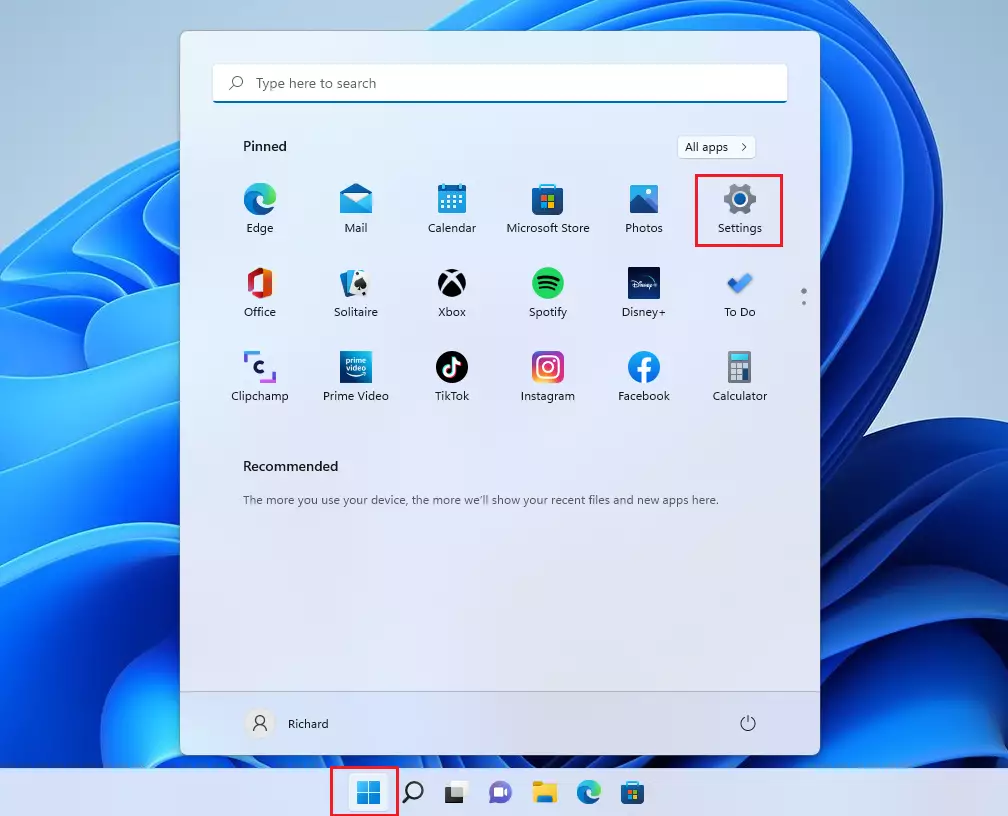
You can export (back up) and import (restore) Microsoft Defender Firewall-instellingen op een nieuwe of bestaande computer om problemen in te stellen of op te lossen die zich voordoen.
Back-up en herstel van Windows Firewall-instellingen met behulp van geavanceerde beveiliging
Er is meerdere manieren om back-up te maken en de Windows Firewall-instellingen te herstellen in Windows 11.
One-manier is om de Windows-apps te gebruiken. Start en selecteer instellingen In het startmenu.
Windows 11 Start menu-instellingen bijgewerkt
in de app Instellingen, klik op privacy & beveiliging > Windows Security Tile.
Next, click Open Windows Security button.
In de Windows Security-app op uw pc, selecteer firewall & netwerkbeveiliging of gebruik de volgende sneltoets: firewall & netwerkbescherming .
Volgende, klik op de geavanceerde instellingen link op de onderkant. src=”https://geekrewind.com/wp-content/uploads/2025/08/Advanced-settings-in-Windows-Security-app-1024×672.avif”>
On the pop-up window, use the “Export Policy“link to export or back up your Firewall settings.
To restore the settings, click the” Import beleid “Link.
wanneer u wilt Exporteer het bestand .wfw , typ een gewenste bestandsnaam en klik op opslaan .
Doe het omgekeerde om de firewall-instellingen te herstellen of te importeren.
Back-up en herstel van de opdrachtback-fireWall FireWall.
Open eerst de Windows-terminal-app als beheerder en selecteer de opdrachtprompt” opdrachten “of het tabblad powerShell .
commando-prompt :
netsh advfirewall export “%UserProfile%\ desktop \ desktop \ desktop.
PowerShell :
NetSH Advfirewall exporteren “$ env: UserProfile \ Desktop \ firewallbackup.wfw”
om de instellingen van de firewall te herstellen of te importeren. import “c: \ gebruikers \ richard \ desktop \ firewallbackup.wfw”
Dat zou het moeten doen!
Conclusie:
back-up maken en herstellen van Microsoft Defender Firewall-instellingen in Windows 11 is essentieel voor het onderhouden van netwerkbeveiliging en het oplossen van potentiële problemen. Het proces kan eenvoudig worden bereikt via de Windows Security-app of door de opdrachtprompt te gebruiken. Regelmatig back-up van uw firewall-instellingen zorgt ervoor dat u deze snel kunt herstellen in het geval van eventuele configuratiewijzigingen of problemen. Jezelf vertrouwd maken met zowel de GUI-als de opdrachtregelmethoden, biedt flexibiliteit bij het effectief beheren van uw firewall-instellingen. Zorg er altijd voor dat uw back-upbestanden op een beveiligde locatie worden opgeslagen om ongeautoriseerde toegang te voorkomen.